Wenn Sie sich jemals gefragt haben, wie Sie von einem Android-Telefon oder -Tablet drucken können, machen Sie sich keine Sorgen, es ist einfacher als Sie vielleicht denken.
Viele Menschen speichern und bearbeiten heutzutage wichtige Dokumente unterwegs mit ihrem Telefon. Wenn Sie also einer dieser Leute sind, ist es wirklich nützlich zu wissen, wie Sie sie direkt von Ihrem Telefon aus ausdrucken können, anstatt Zeit damit zu verbringen, sie auf Ihren Computer zu übertragen. Außerdem ist es immer schön, Ihre Fotos drucken zu können, damit Sie physische Kopien davon ausstellen können.
- Beste Android-Handys
- So überprüfen Sie den Zustand des Android-Akkus
Die meisten Apps, wie Google Docs und Fotos, bieten die Möglichkeit, direkt aus der App zu drucken. Wenn Ihr Drucker Bluetooth-fähig ist, können Sie ihn drahtlos mit Ihrem Telefon verbinden und sofort drucken. Dasselbe gilt, wenn Ihr Drucker eine Verbindung zu Wi-Fi herstellt.
So drucken Sie von einem Android-Telefon oder -Tablet
1. Öffnen Sie das Dokument, das Sie drucken möchten.
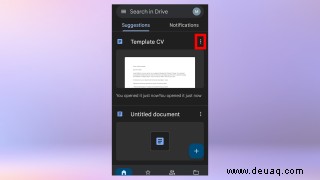
2. Öffnen Sie das Menü und wählen Sie „Drucken.“
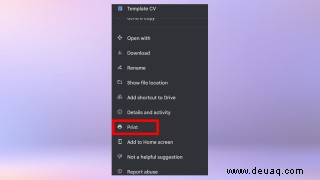
Dieser Vorgang ist je nach verwendetem Gerät, App oder Dateityp unterschiedlich. Versuchen Sie im Allgemeinen, in den oberen Ecken des Bildschirms nach den drei Linien oder drei Punkten zu suchen, um das Menü zu öffnen.
In Google Docs und Drive können Sie Dokumente drucken, indem Sie die Datei im Hauptmenü suchen und auf die drei Punkte neben dem Dateinamen drücken .
Wischen Sie in Apples Fotos a[[ auf dem Foto, das Sie drucken möchten, nach oben und scrollen Sie durch das Menü nach rechts, bis Sie das Symbol „Drucken“ sehen .
3. Das Druckmenü wird geöffnet. Sie können die Anzahl der Kopien und das Papierformat auswählen und die Ausrichtung des Papiers ändern sowie ein paar andere Einstellungen ändern.
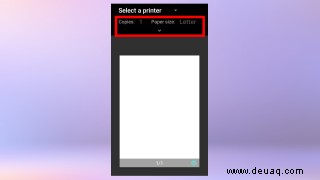
4. Wählen Sie einen Drucker aus dem Dropdown-Menü aus. Wenn Ihr Drucker nicht in der Liste angezeigt wird, überprüfen Sie die Bluetooth-Einstellungen Ihres Telefons, um sicherzustellen, dass Sie verbunden sind.
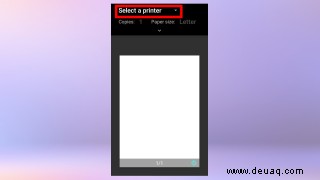
5. Wählen Sie „Drucken.“ Ihr Dokument wird an Ihren Drucker gesendet.
Wenn Sie weitere Hilfe mit Ihrem Android-Gerät benötigen, stehen Ihnen weitere Tutorials zur Verfügung, die Ihnen helfen werden. Sehen Sie sich an, wie man Zip-Dateien auf Android öffnet , wie man Facetime-Anrufe auf Android entgegennimmt , wie man Dokumente auf Android signiert und wie man die Tastatursprache auf Android ändert .